Spis treści
ZAWARTOŚĆ STRONY:
- Część 1. Odzyskiwanie utraconych / usuniętych plików PowerPoint na komputerze Mac
- Część 2. Odzyskiwanie niezapisanych plików PowerPoint na komputerze Mac
Zazwyczaj, jeśli chcesz odzyskać pliki PowerPoint na komputerze Mac, to zdarzyła się jedna z dwóch sytuacji: pliki zostały przypadkowo zgubione lub usunięte, bądź zostały one nieoczekiwanie zamknięte bez zapisania. Być może wiesz, że odzyskiwanie utraconych lub usuniętych plików PowerPoint różni się od przywrócenia plików PPT. które nie zostały zapisane z jakichś przyczyn. Gdy plik roboczy nie był nigdy zapisany, jego odzyskanie jest znacznie trudniejsze. W zależności od tego, który scenariusz przytrafił się Tobie - wybierz odpowiednie rozwiązanie.
Część 1. Odzyskiwanie utraconych / usuniętych plików PowerPoint na Macu
Jeśli pliki PowerPoint zostały utracone z powodu usunięcia, formatowania lub innych nieprawidłowych operacji, masz dużą szansę na ich odzyskanie za pomocą skutecznego oprogramowania do odzyskiwania danych dla komputerów Mac - EaseUS Data Recovery Wizard. Na rynku istnieje wiele narzędzi do odzyskiwania danych, ale aby uzyskać najlepszy wynik odzyskiwania PPT, trzeba wybrać odpowiedni.
Biorąc pod uwagę jakość produktu, użyteczność i wszechstronność, zalecamy wypróbowanie oprogramowania EaseUS Data Recovery Wizard. Obecnie jest to najpotężniejsze oprogramowanie do odzyskiwania danych kompatybilne z oprogramowaniem Maca i pakietem Office. Ten kreator doskonale sprawdza się przy odzyskiwaniu nie tylko plików, które powstały w programach takich jak: Microsoft Office Word / Excel / PowerPoint, ale też pozwala przywrócić zdjęcia, filmy i innego rodzaju dane, które zostały zapisane wcześniej na twardym dysku komputera lub innych urządzeniach pamięci masowej. Wystarczy pobrać oprogramowanie i postępować zgodnie z instrukcjami, które w kilku krokach pozwalają odzyskać zawartość programu PowerPoint na komputerze Mac. (Podczas wykonywania operacji przywracania plików PowerPoint nie używaj innych programów zainstalowanych na Macu, aby zmaksymalizować możliwość ich odzyskania).
Kroki do odzyskania programu PowerPoint na komputerze Mac:
Krok 1. Wybierz lokalizację dysku (może to być wewnętrzny dysk twardy / dysk SSD lub zewnętrzne urządzenie pamięci masowej), w której utracono dane i pliki. Kliknij przycisk Scan.
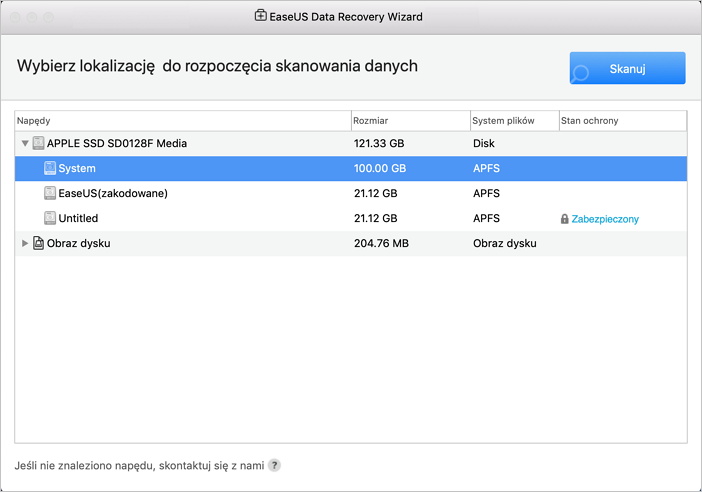
Krok 2. Program EaseUS Data Recovery Wizard for Mac natychmiast zeskanuje wybrany wolumin dysku i wyświetli wyniki skanowania w lewym okienku.
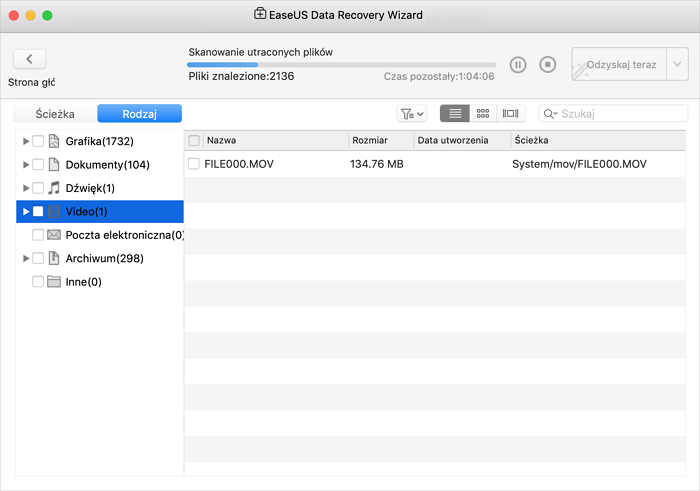
Krok 3. W wynikach skanowania wybierz plik(i) i kliknij przycisk Recover Now, aby je odzyskać.
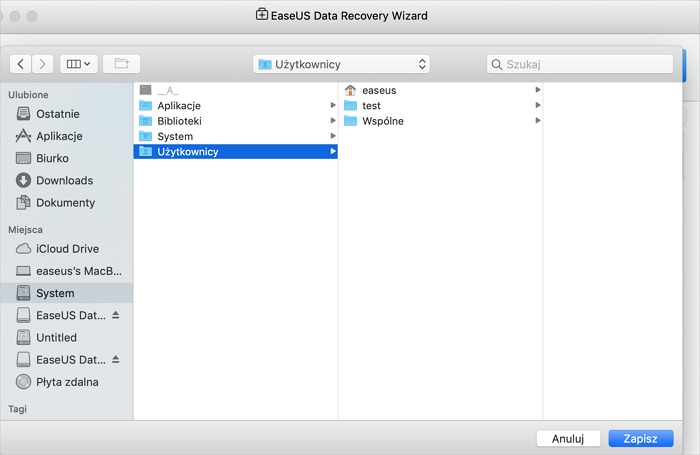
Część 2. Jak odzyskać niezapisany PowerPoint na Macu
„Mój komputer uległ awarii i straciłem prezentację, którą tworzyłem do szkoły przez ostatnie dwa tygodnie. Dziś, kiedy kończyłem ją na Macu, komputer nagle się zawiesił i zostałem zmuszony do restartu i zakończenia pracy. Mój plik się nie zapisał. Jestem taki wkurzony! Czy wiecie, jak mogę odzyskać pliki PowerPoint na Macu bez ich awarii?”
Podobnie jak odzyskiwanie niezapisanych dokumentów Word na komputerze Mac, istnieją dwa potencjalne sposoby odzyskania niezapisanych plików Microsoft Office PowerPoint. Jeśli jesteś w podobnej sytuacji jak ta powyżej, możesz odzyskać niezapisane pliki PowerPoint za pomocą funkcji Autoodzyskiwanie (Metoda 1). Inną szansą na odzyskanie plików PPT jest znalezienie elementu w folderze Temp na komputerze Mac (metoda 2). Postępuj zgodnie z następującymi krokami podanych rozwiązań, aby spróbować rozwiązać swój problem.
Metoda 1: Odzyskaj niezapisane pliki PowerPoint z folderu Autoodzyskiwania
Autoodzyskiwanie, to wbudowana funkcja pakietu Microsoft Office, która jest w stanie przywrócić pliki PPT po awarii systemu. Oprogramowanie Microsoftu zapisuje bowiem automatycznie kopię programu PowerPoint w tle, domyślnie co 10 minut. W ten sposób można znaleźć kopię zapasową żądanego programu PowerPoint w folderze Autoodzyskiwania. Zwykle Microsoft Office przywraca pracę przy następnym otwarciu po awarii systemu. Jeśli widzisz taki plik po uruchomieniu programu, otwórz go i sprawdź zapisaną automatycznie zawartość. Jeśli to jest plik, którego potrzebujesz, po prostu zapisz go na komputerze Mac. Jeśli jednak nie widzisz takiego pliku po uruchomieniu PowerPointa na Macu, wykonaj poniższe kroki i spróbuj ręcznie znaleźć potrzebne dane na Macu:
Krok 1. Kliknij „Go”> „Go to Folder”.
Krok 2. Wpisz /Users/
Krok 3. Jeśli znajdziesz plik, którego szukasz, otwórz go w odpowiedniej aplikacji Microsoft Office i zapisz na swoim komputerze.
Uwaga:
Jeśli zamknąłeś plik PowerPoint, klikając „Nie zapisuj”, pliki AutoRecovered zostały usunięte, ponieważ Office uważa, że nie są potrzebne. Jeśli tak zrobiłeś ze swoim niezapisanym plikiem PPT - ta metoda nie zadziała.
Metoda 2. Odzyskaj niezapisane pliki PowerPoint z folderu Temp
Krok 1. Przejdź do "Applications" > "Utilities" ("Aplikacje" > "Akcesoria") i kliknij dwukrotnie „Temp”.
Krok 2. W Terminalu wpisz open $TMPDIR. Gdy to zrobisz, zostaniesz przekierowany do folderu TMP, który jest używany do tymczasowego przechowywania plików.
Krok 3. W folderze TMP znajdź i otwórz folder o nazwie „TemporaryItems” ("TymczasowePliki"). Kliknij w nim prawym przyciskiem myszy niezapisany plik PowerPoint i otwórz go za pomocą programu Microsoft PowerPoint.
Krok 4. Zapisz plik Word, klikając "File" > "Save As" („Plik”>„Zapisz jako”) i zapisz go w innej lokalizacji.
Jeśli powyższe dwie metody nie pozwolą Ci odzyskać niezapisanych plików PowerPoint, niestety prawdopodobnie nie jesteś w stanie ich odzyskać. Aby zapobiec takim niepożądanym zdarzeniom, spróbuj wypracować nawyk częstego zapisywania plików lub przynajmniej skróć interwał automatycznego zapisywania plików (ustawiając mniejszą wartość, niż domyślne 10 minut).
Jeśli jednak Twój plik PPT został wcześniej zapisany, ale brakowało go po awarii systemu, możesz dodatkowo skorzystać z odzyskiwania danych w systemie Mac.
Powiązane artykuły
-
Top 10 najlepszych programów do odzyskiwania NAS do odzyskiwania RAID w 2022 r.
![author icon]() Brithny/2023/02/27
Brithny/2023/02/27
-
Twój komputer napotkał problem i musi zostać ponownie uruchomiony w systemie Windows 10
![author icon]() Arek/2023/02/27
Arek/2023/02/27
-
Odzyskaj usunięte pliki/ścieżki GarageBand na Macu
![author icon]() Arek/2023/02/27
Arek/2023/02/27
-
Jak odzyskać niezapisane słowo po wyłączeniu komputera
![author icon]() Brithny/2023/02/27
Brithny/2023/02/27